Hur man återställer raderade videor på Android-telefoner och surfplattor
28 april 2022 • Arkiverad till: Data Recovery Solutions • Beprövade lösningar
Smartphones blir mer och mer populära idag. Den här lilla gadgeten kan lagra tusentals data och filer, vilket gör det enkelt för oss att spela in alla viktiga ögonblick i våra liv. Men dataförlust kan hända alla. Tänk om vi tappade bort några viktiga videor på vår Android-telefon, som vi hellre vill behålla för alltid, som vår bebis födelsedagsfest, våra bröllopsdagsinspelningar, våra affärsvideor, etc.?
Få inte panik! Den här artikeln kommer att diskutera hur vår Android-telefon lagrar videorna och hur du enkelt kan hämta förlorade eller raderade videor från Android-telefonen. Från och med nu kommer Android-videoåterställning inte vara så svårt som du föreställt dig tidigare.
Del 1: Var lagras videon på Android-enheter?
Hur skulle du hitta nedladdade och sparade videor på dina Android-telefoner? Det är enkelt att hitta genom att vara bekant med din egen enhet. Det finns två typer av lagring i din enhet: telefonlagring och den andra är SD-kortlagring. Följ stegen nedan för att enkelt ta reda på var dina videor ska sparas direkt.
1. Gå till telefonens inställningar .
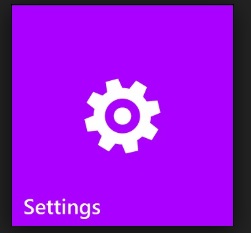
2. Leta efter enhetslagring eller filhanteraren
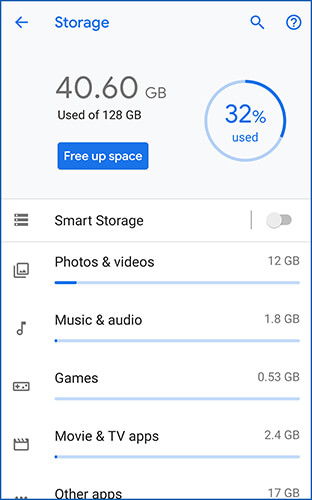
3. Kontrollera telefonlagringen och SD-kortlagringen.
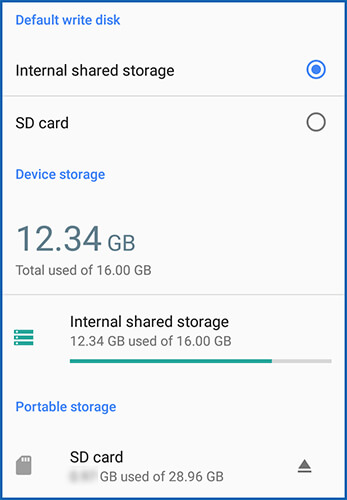
4. Hitta var exempelvideor lagras.
Vanligtvis lagras videor i ditt fotogalleri om du vill bläddra igenom din telefon. Men om du vill extrahera filen från din Android-telefon till din PC, kontrollera först inställningen som anges i stegen ovan.
Del 2: Hur hämtar man raderad video från Android-telefoner och surfplattor?
Om ditt lagringsutrymme är fullt finns det en tendens att du raderar oönskade filer och data från din Android-telefon. Det kan vara genomtänkta beslut att radera eller en impulsiv åtgärd på grund av behovet av att lägga lite utrymme för viktigare filer eller data. Ibland ångrar du den impulsiva handlingen att ta bort filer som ska sparas för framtida bruk. Oroa dig inte längre eftersom Android Recovery Software finns till hands för att hjälpa dig att enkelt återställa raderade eller förlorade videor på Android. Den bästa programvaran för Android-videoåterställning skulle vara Dr.Fone - Data Recovery (Android) .

Dr.Fone - Dataåterställning (Android)
Världens första återställningsprogram för att återställa förlorade Android-videor/foton
- Skanna din Android-telefon och surfplatta direkt för att återställa förlorad Android-data.
- Visa och återställ data selektivt från din Android-telefon och surfplatta.
- Tillåt återställning av förlorad data inklusive WhatsApp-data, meddelanden, kontakter, foton, videor, ljud och dokument.
- Stöder 6000+ Android-enhetsmodeller och olika Android OS (Samsung S10/9/8/7 ingår).
Dr.Fone - Data Recovery (Android) är en Android-videoåterställningsprogramvara som försäkrar dig om 97 % filåterställningseffektivitet med möjligheten att återställa Android-meddelanden , kontakter, foton och videor. Ja, följ instruktionerna nedan för att återställa raderade/förlorade videor på Android:
Obs: Om din Android är 8.0 eller senare rotar du enheten för att återställa de raderade filerna.
- 1. Öppna Dr.Fone på din dator, gå till Data Recovery och välj Recover Android Data.

- 2. Anslut din Android-enhet till din PC. Välj Videor från alla filtyper som stöds.

- 3. Låt programvaran börja skanna din Android-enhet.

- 4. Alla dolda eller raderade filer kommer att visas i gränssnittet. Välj videofilerna för återställning.

- 5. Markera rutorna under de specifika videor som du vill återställa till din dator.
Videoguide för Android-videoåterställning
Fler användbara tips om Android-dataåterställning:
Del 3: Topp 5 videospelarappar för Android-enhet
I samband med stegen för att återställa en förlorad videofil, här är listan över de 5 bästa videospelarna du kan ladda ner för din Android-enhet.
MX Player-appen är en multifunktionell videospelare med följande funktioner: hårdvaruacceleration, avkodning med flera kärnor, nyp för att zooma, undertextgester och barnlås.
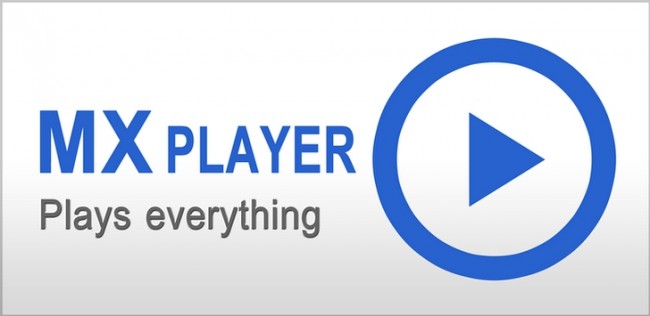
2. VLC för Android
VLC är en videospelare-app för PC men är nu även tillgänglig för Android-enheter. Den spelar de flesta multimediafiler såväl som skivor, enheter och nätverksprotokoll för streaming. Den kan också spela upp både video- och ljudfiler. Den har också flerspårsljud och automatisk rotation av undertexter, justeringar av bildförhållande och gester för att kontrollera volym och ljusstyrka.
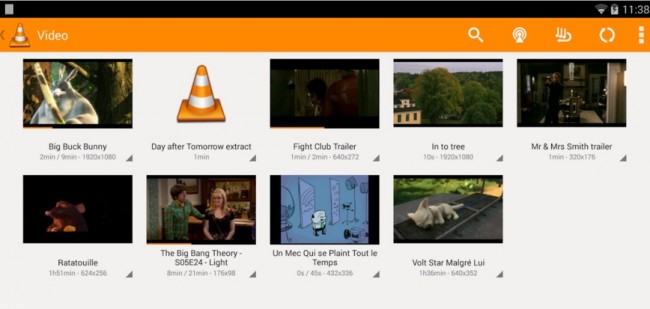
3. Mobo Player
Mobo-spelare-appen använder programvaruavkodning för att stödja en mängd olika videofilformat. En funktion som kallas flytande fönster-läge låter dig hålla ett videofönster svävande ovanpå dina andra appar medan du arbetar, sms:ar eller ringer.

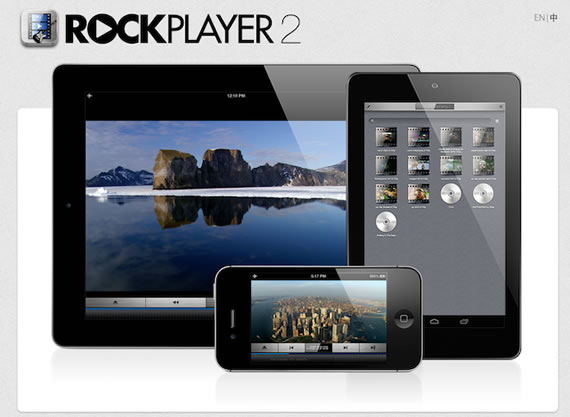
Rockplayer 2-appen låter ljud och video synkroniseras perfekt. Det ger en annorlunda upplevelse med en rik uppsättning funktioner och gester som Exchange-filer mellan många Wi-Fi-enheter och anpassar spelkontrollfältet.
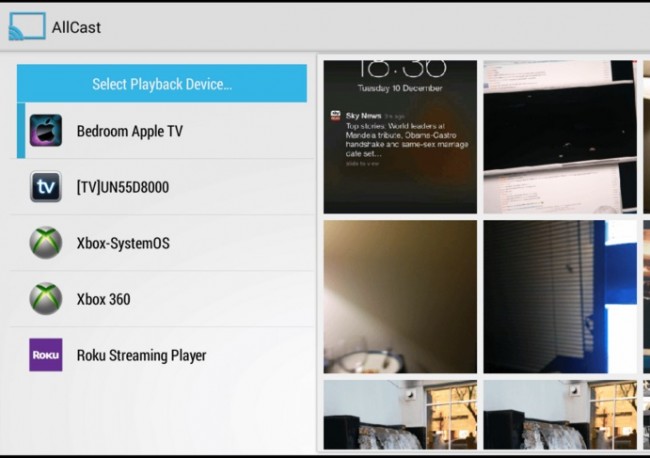
All cast-appen är inte bara för dina videor utan för dina foton och musik också.
Det skulle vara bra att ha ett stort utrymme för lagring så att alla dina viktiga filer inte raderas längre och kommer att fastna i din enhet under lång tid. Vi använder våra Android-enheter nästan varje timme, och till och med varje sekund av våra dagliga möten lagrar vi också mycket data och filer i den. Bilder har förmodligen tagit en stor del av ditt lagringsutrymme, men det skulle vara beklagligt att radera sådana fångade minnen.
Vad sägs om dina videor tagna och sparade på din telefon. Videor är data som hjälper oss att minnas de faktiska gesterna och händelserna, så att radera dem permanent skulle sakna ett ögonblick. Tack vare återställningsprogram som Dr.Fone - Data Recovery (Android)för nu finns det en chans att återställa raderade videor på Android och kommer inte att förlora minnen längre. Det är enkelt att använda med bara ett klick, och du kan återställa raderade videor från Android och spara dem under mycket lång tid. Det kan vara ett viktigt meddelande från dina nära och kära som du vill läsa en gång till. Eller en videoinspelning av ditt barns första fotsteg eller det första ordet han yttrade. Du kom ihåg filer som är relevanta för nuet, som raderades tidigare. Oroa dig inte, eftersom ett återställningsverktyg är till undsättning, och det kommer garanterat att hjälpa dig att få tillbaka det förlorade.
Android dataåterställning
- 1 Återställ Android-fil
- Ångra borttagning av Android
- Android-filåterställning
- Återställ raderade filer från Android
- Ladda ner Android Data Recovery
- Papperskorgen för Android
- Återställ raderad samtalslogg på Android
- Återställ raderade kontakter från Android
- Återställ raderade filer Android utan rot
- Hämta raderad text utan dator
- SD-kortåterställning för Android
- Dataåterställning av telefonminne
- 2 Återställ Android Media
- Återställ raderade foton på Android
- Återställ raderad video från Android
- Återställ raderad musik från Android
- Återställ raderade foton Android utan dator
- Återställ raderade foton Android internminne
- 3. Alternativ för Android-dataåterställning






James Davis
personalredaktör